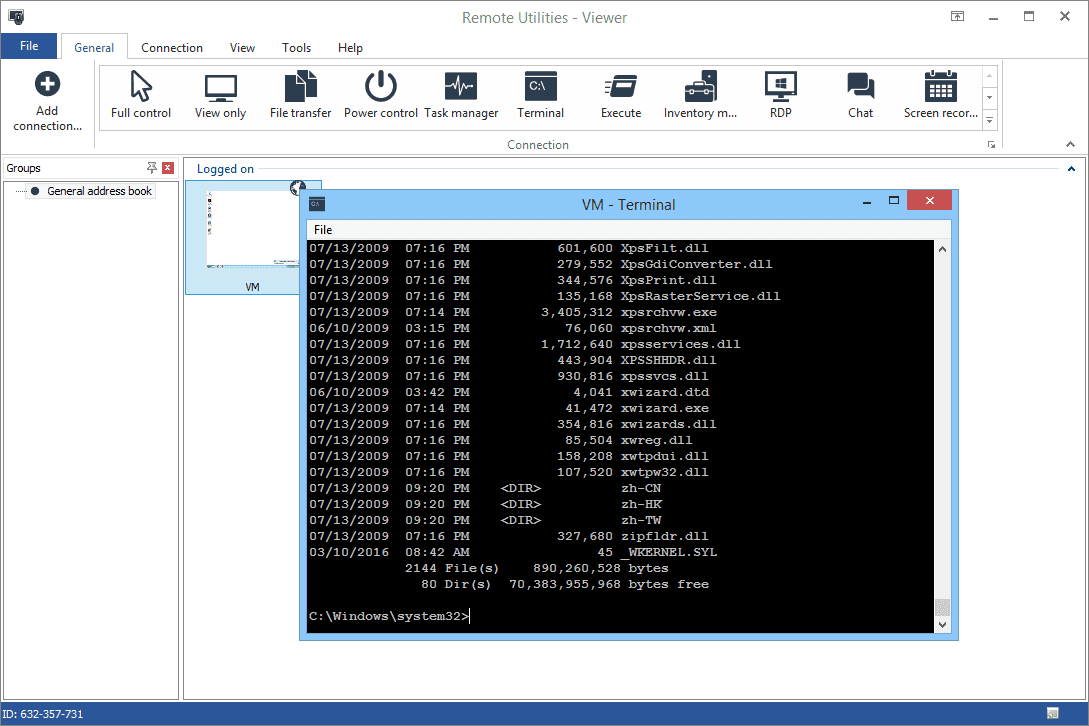Remote Utilities on ilmainen etäkäyttöohjelma Windows-käyttöjärjestelmälle. Voit muodostaa yhteyden jopa 10 tietokoneeseen ilmaiseksi joko mobiililaitteeltasi tai tietokoneellesi asennetun sovelluksen kautta. Remote Utilities tarjoaa yli tusinaa työkalua yhteyden muodostamiseen etätietokoneeseen, mikä tekee siitä yhden parhaista etätyöpöytäsovelluksista. Jatka lukemista saadaksesi hyviä ja huonoja puolia sekä tietoja ohjelmiston toiminnasta. Tämä arvostelu on peräisin Remote Utilities -sovelluksen versiosta 7.1.2.0, joka julkaistiin 14. tammikuuta 2022. Kerro meille, jos meillä on uudempi versio, joka meidän on tarkistettava.
Lisätietoja kolmannen osapuolen työkaluista
Remote Utilities tarjoaa sinulle niin monia vaihtoehtoja. Harkitse seuraavia ominaisuuksia ja ominaisuuksia:
- Se toimii Windows 11:n, Windows 10:n, Windows 8:n, Windows 7:n, Windows Vistan ja Windows XP:n 32- ja 64-bittisten versioiden kanssa; Windows Server 2019, 2016, 2012, 2008 ja 2003; ja beta-muodossa macOS:lle ja Linuxille.
- Voit käynnistää Viewer- ja Host-sovellukset USB-asemalta (kuten flash-asemalta) ilman ohjelmiston asentamista.
- Voit tarkastella etäruutua vain Näytä -tilassa, jotta mikään ei häiritse etätietokoneen toimintaa.
- Remote Utilities toimii hyvin reitittimien takana, joten sinun ei tarvitse tehdä porttiohjauksen muutoksia reitittimen asetuksiin.
- Voit käyttää Host-sovellusta ilman, että sinun tarvitsee asentaa sitä, mikä antaa sinulle spontaanin tuen.
- Voit käynnistää joitain etäapuohjelmia näyttämättä viestejä tai kehotteita etätietokoneessa.
- Etäyhteyksien osoitekirja varmuuskopioidaan päivittäin. Sinulla on myös mahdollisuus varmuuskopioida osoitekirja verkossa itseisännöidylle palvelimelle.
- Tuettuja työkaluja ovat virranhallinta, Task Manager, ääni- ja videochat, Remote Run ja Screen Recorder.
Etätyökalujen edut ja haitat
Ottaen huomioon Remote Utilities -työkalujen määrän, ei ole yllättävää, että ohjelmalla on monia etuja. Mistä me pidämme?
- 100 % ilmainen yritys- ja yksityiskäyttöön jopa 10 tietokoneella. (tai yli 50 000, jos ostat lisenssin)
- Tulosta etänä.
- Avaa etäkomentokehote.
- Tarjoa spontaania tukea.
- Tukee tekstikeskusteluja ja tiedostojen siirtoa.
- Hyödynnä valvomaton pääsy.
- Sulje käynnissä olevat prosessit helposti etänä.
Mistä emme pidä
- Isäntäohjelmiston määrittäminen voi olla hämmentävää.
Miten ulkoiset apuohjelmat toimivat?
Remote Utilities luo yhteyden järjestelmänvalvojan tietokoneen ja etätietokoneen välille. Asennat Host-sovelluksen jokaiseen etätietokoneeseen; Viewer-sovellus on hallintamoduuli, ja asennat sen tietokoneeseen, jolla ohjaat kaikkia etätietokoneita. Toisin sanoen tietokone, jolla Viewer toimii, on se tietokone minkä muodostat yhteyden etätietokoneisiin. Lataussivulla on kaksi versiota Host-sovelluksesta:
- Isäntä asentaa sovelluksen etätietokoneillesi.
- Välittäjäjota sinun ei tarvitse asentaa, voit muodostaa nopean yhteyden isäntätietokoneeseen.
Kun käynnistät Host-sovelluksen ensimmäisen kerran, sinua pyydetään asettamaan salasana, joka suojaa tietokonettasi luvattomalta käytöltä. Viewer-sovellus käyttää tätä salasanaa päästäkseen isäntätietokoneisiin. Sitten kunkin tietokoneen isäntäsovellus käyttää Internet ID -yhteyden asetus Voit luoda yhdeksännumeroisen koodin, jonka Viewer-sovellus tarvitsee käyttääkseen tietokonetta. Kuten Host, voit ladata Viewerin kannettavan version. Kun yhteys on muodostettu, Viewer antaa tietokoneen käynnistää etätietokoneen etätyökaluja. Jos käytät monia erilaisia hallintakoneita, mutta et voi tai halua asentaa Agent-sovellusta niihin kaikkiin, lataa ja suorita sen sijaan kannettava Viewer-sovellus. Sinun ei tarvitse asentaa Portable Vieweria ja voit kopioida osoitekirjan kannettavalle asemalle mukaasi.
Ajatuksia etätyökaluista
Remote Utilities sisältää hienoja työkaluja, jotka työntävät sen reunan yli muihin vastaaviin etätyöpöytäohjelmistoihin verrattuna. Host-sovelluksen suojausasetukset ovat hieman hämmentäviä, mutta kun olet oppinut niistä ja Viewer voi muodostaa yhteyden etätietokoneisiin, työkalut ovat mahtavia. Voit ottaa etäkoneen täyden hallinnan tai vain tarkastella etäkoneen työpöytää Näytä vain -tilassa, mikä on hyödyllistä, jos tarjoat etätukea ja haluat vain seurata käyttäjän toimintaa häiritsemättä. Muutamalla napsautuksella voit vaihtaa tilaa etäistuntojen aikana. Tiedostonsiirtotila Remote Toolsissa on mukava ominaisuus, koska etätietokoneen käyttäjältä ei kysytä vahvistusta. Ota Viewerissa käyttöön tiedostonsiirtotila: voit siirtää tiedostoja etätietokoneeseen ja etätietokoneelta näkemättä etätietokoneen työpöytää. Tämä ominaisuus todella nopeuttaa asioita, kun haluat käyttää vain etätiedostoja. Etäapuohjelmien komentokehote näyttää tyypilliseltä Windowsin komentokehote-ikkunalta, mutta se suorittaa komennot etätietokoneessa hallintatietokoneen sijaan. Lopuksi Inventory Manager tarjoaa tietoja isäntäkäyttöjärjestelmästä, laitteistosta ja asennetusta ohjelmistosta sekä versionumerot ja valmistajien nimet. Kun asennat ohjelmaa, valitse Ilmainen lupa asennuksen aikana välttääksesi 30 päivän koeajan.